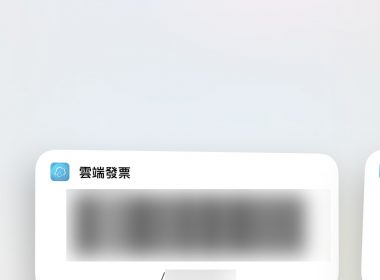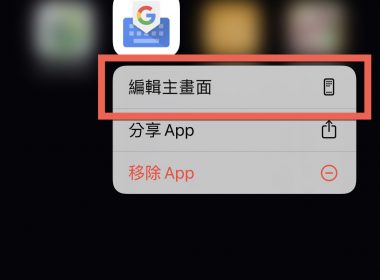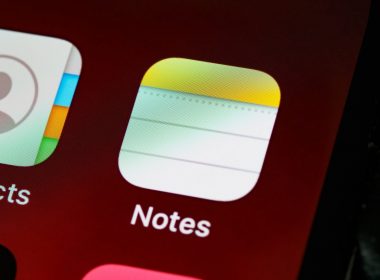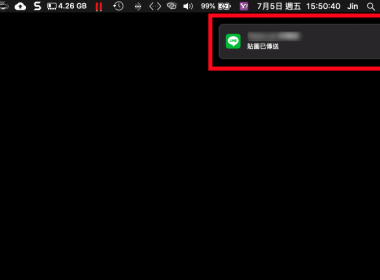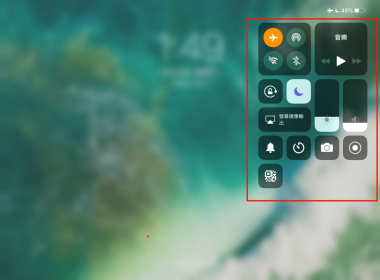作者簡介
iPhone及 Mac 開啟夜覽(Night Shift)調整暖色減少螢幕顯示對眼睛的刺激
iPhone 及 Mac 分別出了一項功能 Night Shift(夜覽模式),根據 Apple 官網 Night Shift 說明,晚上較常接觸到螢幕時比較容易影響到睡眠,透過 Night Shift 能調整螢幕上的暖色端的顏色能減少螢幕顯示對眼睛的刺激。
使用系統:iOS 10.3.2、macOS 10.12.4
資料來源:Apple 官網 Night Shift
注意事項:iOS 12名稱改為【夜覽】,操作方法除了改為中文之大致上相同,等之後有時間會再一次更新文章。
資料來源:Apple 官網 Night Shift
注意事項:iOS 12名稱改為【夜覽】,操作方法除了改為中文之大致上相同,等之後有時間會再一次更新文章。
進入到 iOS 的「設定」,點選「螢幕顯示與亮度」。
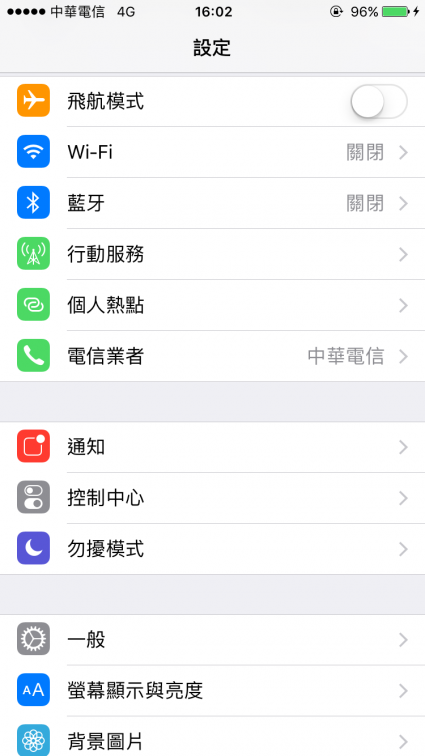
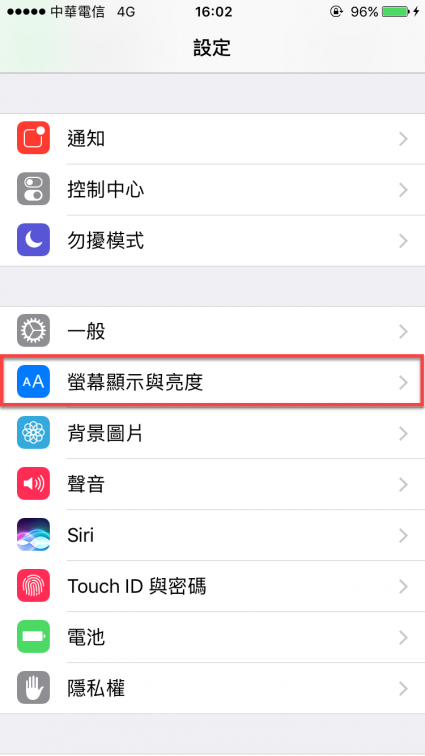
進入後,點選「Night Shift」。
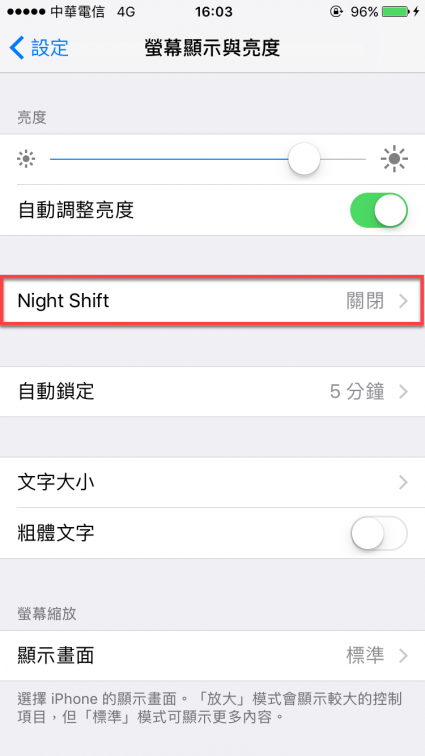
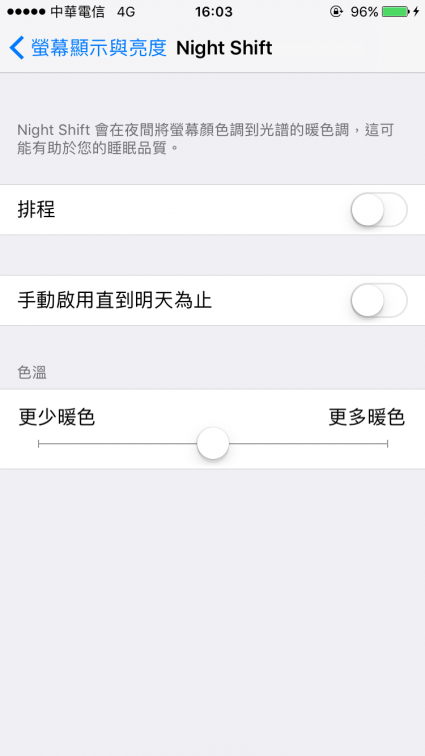
直接點選「手動啟用直到明天為止」直接使用,或者點選「排程」設定時間。
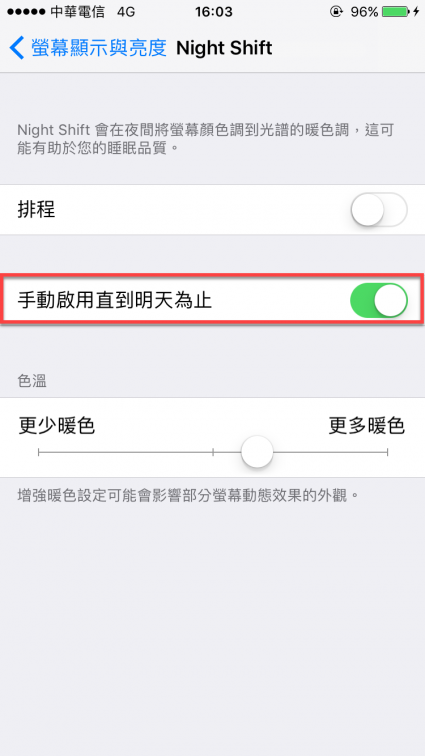
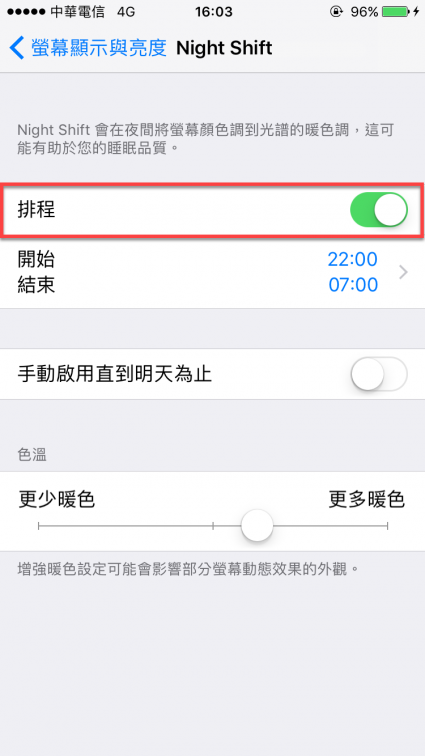
排程能指定某個時間自動開啟,或者由系統時間判斷「日落到日出」。
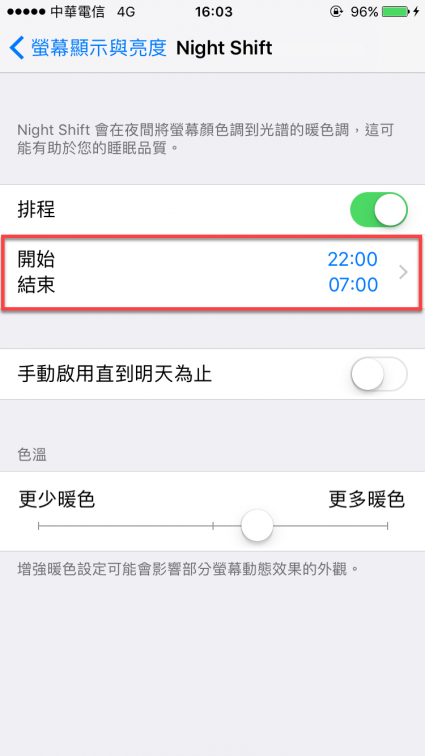
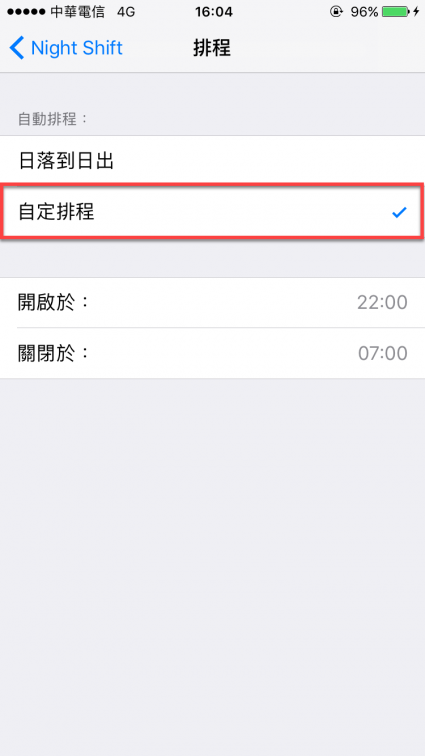
至於「色溫」能指定暖色多寡。
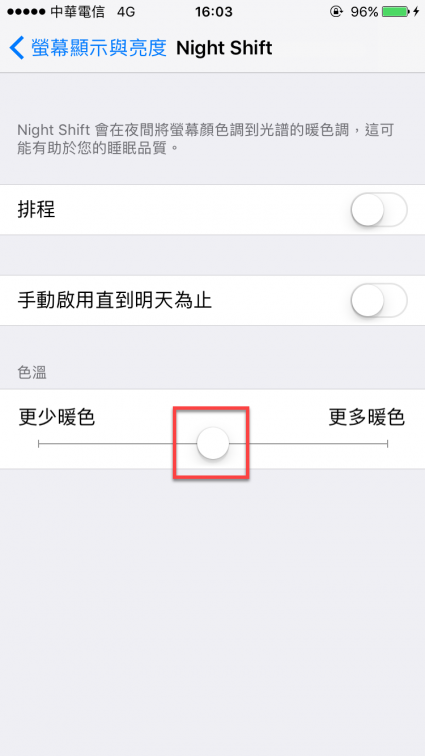
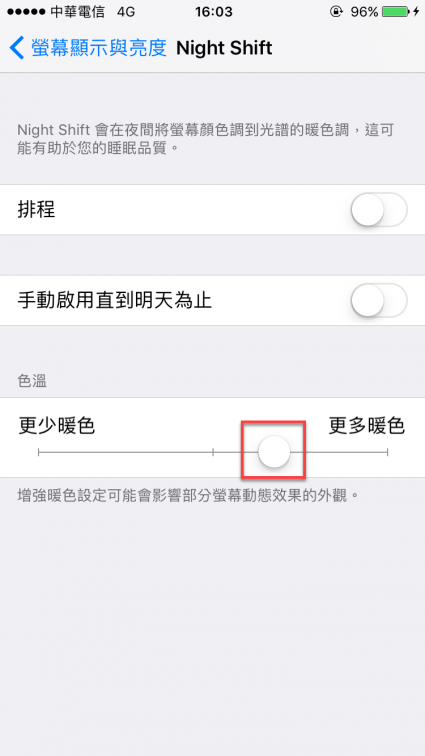
也能使用「通知中心」快速開啟,只需要往上滑叫出通知中心,然後點選「Night Shift 已關閉」,改成「已開啟」。
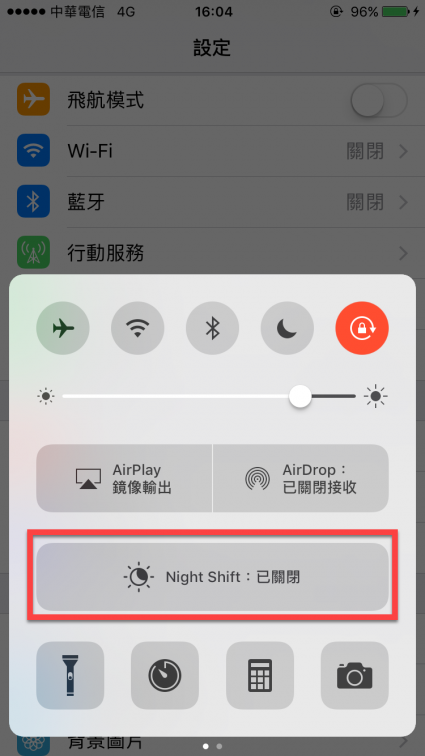
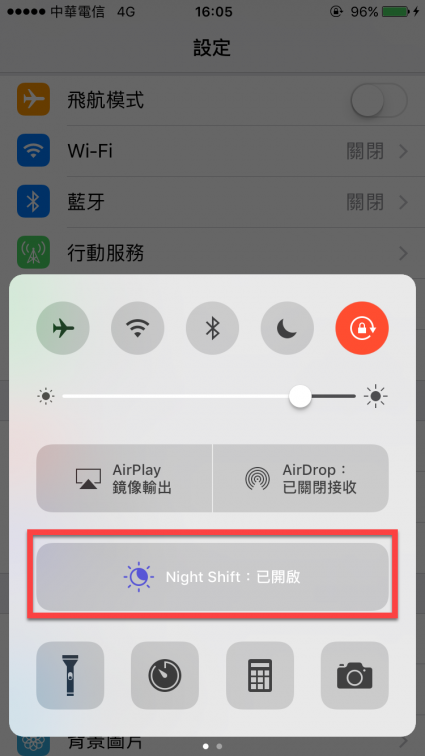
進入到「系統偏好設定」,點選「顯示器」。
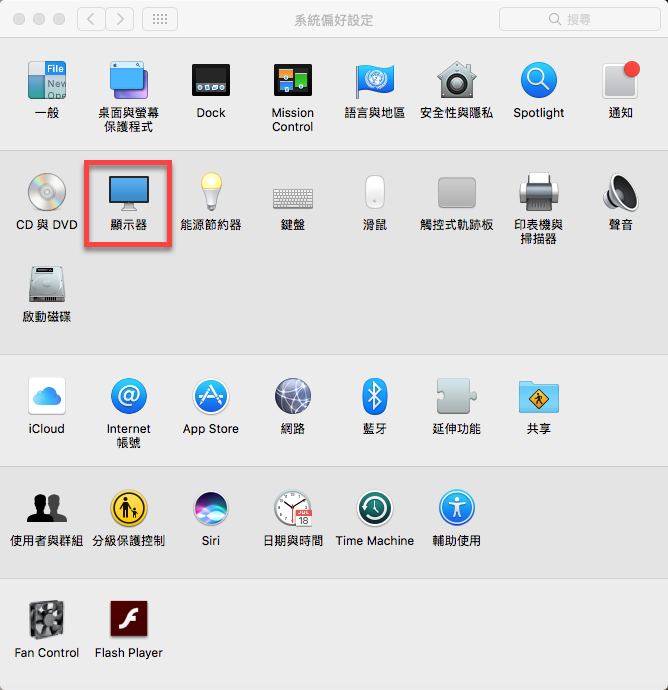
進入到顯示器後點選「Night Shift」。
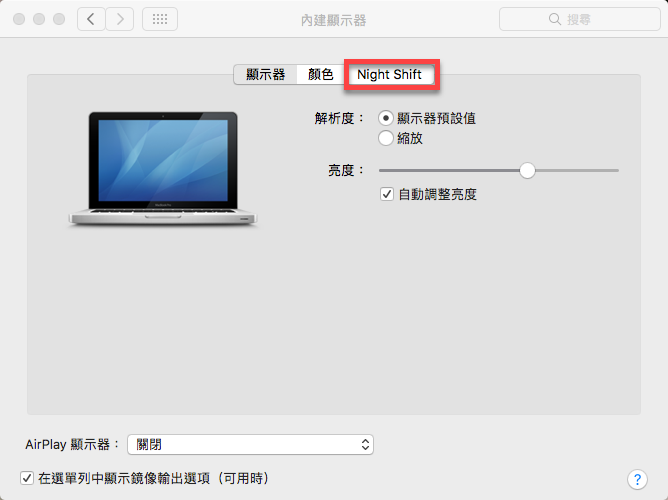
使用方法跟 iOS 版本相同,一樣有「排程」、手動、「色溫」。
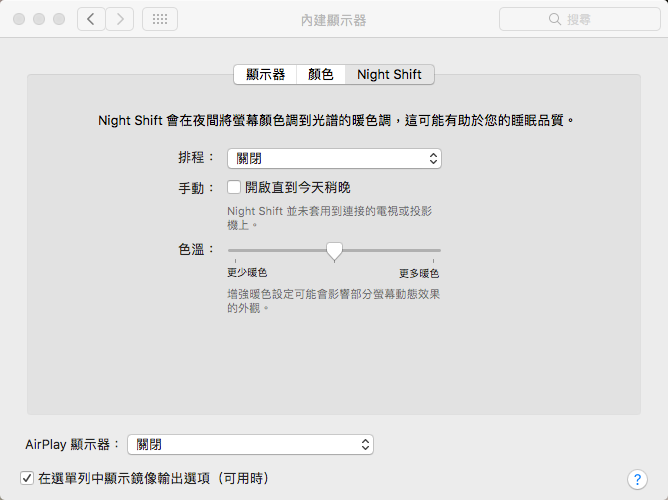
點選「自定」的下拉選單能選擇指定的時間,或者選擇由系統時間判斷的「日落到日出」。
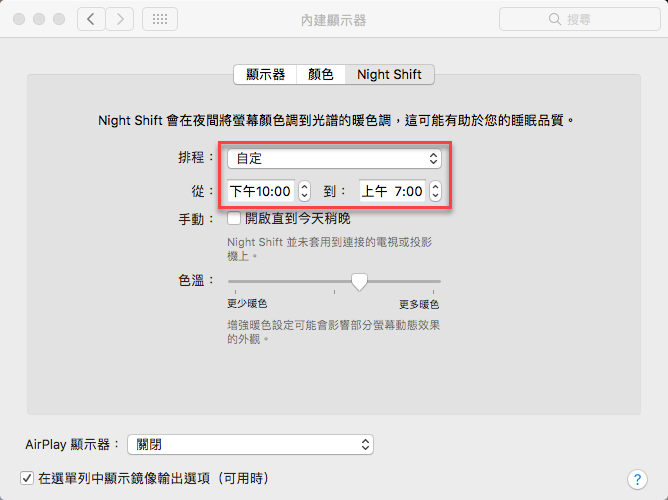
或者直接點選「開啟直到今天稍晚」直接開啟。
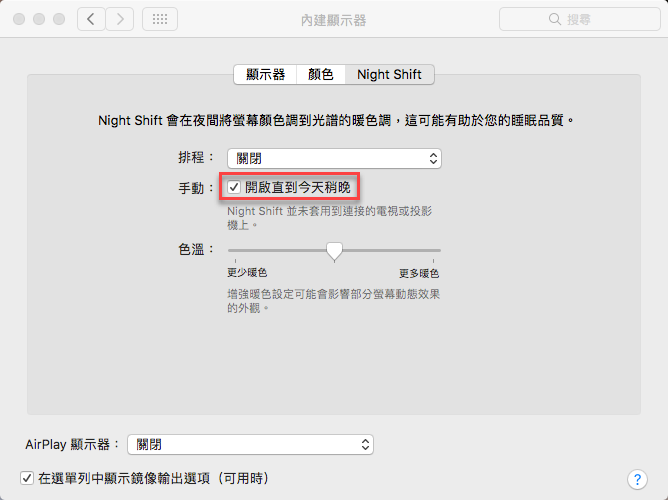
直接調整暖色的多寡。
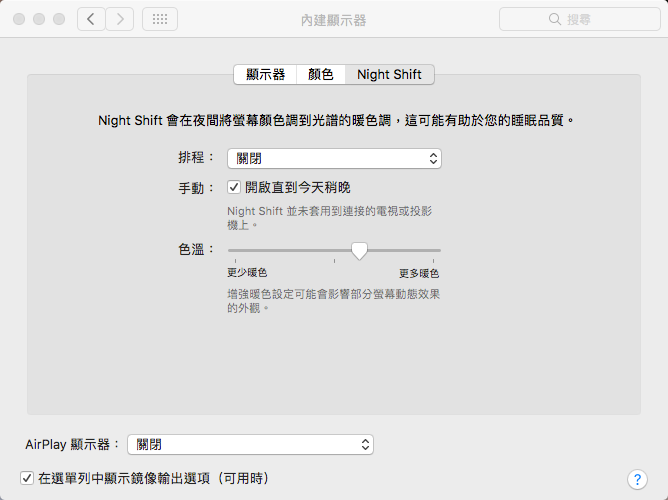
相關文章